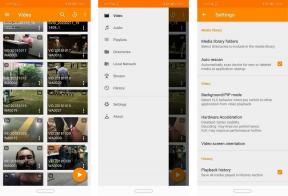როგორ გამორთოთ Office 2013-ის საწყისი ეკრანი
Miscellanea / / February 14, 2022
თითქოს Windows 8-ის ერთი საწყისი ეკრანი არ იყო საკმარისი, Microsoft-მა დაამატა კიდევ ერთი საწყისი ეკრანი თავის უახლეს Office 2013 პროდუქტებს. როდესაც ვინმე გამოუშვებს Office 2013-ის რომელიმე პროდუქტს, ნაგულისხმევად მას ხვდება შაბლონის შერჩევის ეკრანი, სადაც მას შეუძლია აირჩიოს ბევრი ხელმისაწვდომი ონლაინ შაბლონიდან და გააგრძელოს მუშაობა.
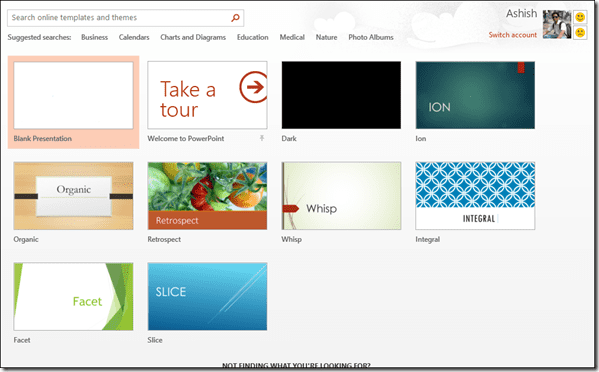
რაც შეეხება Office-ის მომხმარებელთა უმრავლესობას, ისინი დაიწყეთ ცარიელი დოკუმენტით ან გახსენით არსებული შენახული მუშაობა. შაბლონის გამოყენება, განსაკუთრებით მაშინ, როცა შენს მუშაობას იწყებ, არც ისე ხშირია, მე თუ მკითხავ. ასე რომ, საწყისი ეკრანი საერთოდ არ არის საჭირო ზოგადი ყოველდღიური გამოყენებისთვის.
თუ ეთანხმებით, ვნახოთ, როგორ შეგვიძლია გამორთოთ საწყისი ეკრანი Office 2013-ის პროდუქტებზე.
გამორთეთ საწყისი ეკრანი ინდივიდუალური Office 2013 პროგრამებისთვის
Ნაბიჯი 1: გაუშვით Office პროგრამა, რომლისთვისაც გსურთ გამორთოთ მისასალმებელი საწყისი ეკრანი. ვთქვათ, გსურთ გამორთოთ საწყისი ეკრანი მხოლოდ Word-ისთვის. გაუშვით Word 2013 თქვენს კომპიუტერში და აირჩიეთ რომელიმე შაბლონი საწყისი ეკრანიდან რედაქტორის ფანჯრის გასახსნელად.
ნაბიჯი 2: დააწკაპუნეთ ღილაკზე ფაილი და შემდეგ Option ღილაკს Word Options გასახსნელად

ნაბიჯი 3: ზოგადი პარამეტრების ქვეშ, თქვენ მოგიწევთ მოხსნათ მონიშვნა აპლიკაციის დაწყებისას აჩვენეთ საწყისი ეკრანი. საბოლოოდ შეინახეთ პარამეტრები, რომ ცვლილებები მუდმივი გახადოთ.
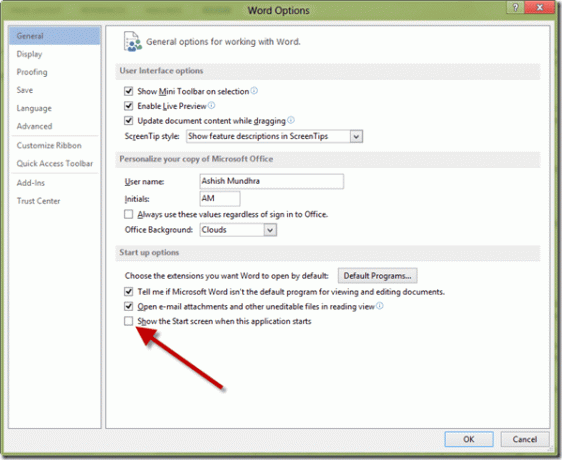
ეს ყველაფერია, თქვენ აღარ მიიღებთ საწყისი ეკრანის შაბლონის ამომრჩეველს კონკრეტული Office პროგრამისთვის. თუ გსურთ ცვლილებები შეიტანოთ Office-ის ყველა პროდუქტში, შეგიძლიათ შეცვალოთ ოფცია ინდივიდუალურად თითოეული პროგრამიდან, მაგრამ რეესტრის შესწორების გამოყენება დაგეხმარებათ ამის გაკეთებაში ერთ კადრში. მოდით ვნახოთ, როგორ შეგიძლიათ ამის გაკეთება.
გამორთეთ საწყისი ეკრანი ყველა პროგრამისთვის
Ნაბიჯი 1: გახსენით Windows Run ყუთი და გაუშვით ბრძანება რეგედიტი Windows რეესტრის რედაქტორის გასახსნელად. დარწმუნდით, რომ თქვენ აიღეთ რეესტრის სარეზერვო ასლი ჯერ გარე დისკზე თუ არ ხართ მიჩვეული რეესტრის რედაქტირებას. აქ შეცდომებს ვერ დაუშვებთ.

ნაბიჯი 2: რეესტრის რედაქტორში გადადით HKEY_CURRENT_USER\Software\Microsoft\Office\15.0\Common\General და მოძებნეთ რეესტრის გასაღებიგამორთეთBootToOfficeStart. თუ სტანდარტულად ვერ პოულობთ გასაღებს, დააწკაპუნეთ მაუსის მარჯვენა ღილაკით სადმე თეთრ სივრცეზე მარჯვენა მხარეს, აირჩიეთ ახალი DWORD (32-bit) მნიშვნელობა და დაასახელეთ გამორთეთBootToOfficeStart.

ნაბიჯი 3: ორჯერ დააწკაპუნეთგამორთეთBootToOfficeStart გასაღები მისი რედაქტირებისთვის. შეცვალეთ გასაღების მნიშვნელობა 0-დან 1-მდე და შეინახეთ ცვლილებები. ახლა შეგიძლიათ დახუროთ რეესტრის რედაქტორი და გაუშვათ Office 2013-ის ნებისმიერი პროდუქტი, რომ ნახოთ ცვლილებები განხორციელდა თუ არა.
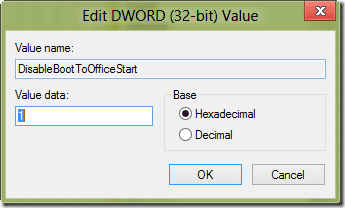
თუ ყველაფერი სწორად წარიმართა, ამიერიდან აღარ მიიღებთ Start ეკრანს რომელიმე მათგანზე.
დასკვნა
იქნება ეს ტაბლეტები თუ ლეპტოპები და დესკტოპები, არ მგონია, რომ ადამიანების უმრავლესობას Office 2013 Start ეკრანი გამოადგება. და, თუ ჯერ არ გამოგიცდიათ Office 2013 თქვენს კომპიუტერზე, არ დაგავიწყდეთ გადახედოთ Office 2013-ის ეკრანის ტური სანამ გადაწყვეტთ მის დაყენებას.
ბოლოს განახლდა 2022 წლის 02 თებერვალს
ზემოთ მოყვანილი სტატია შეიძლება შეიცავდეს შვილობილი ბმულებს, რომლებიც დაგეხმარებათ Guiding Tech-ის მხარდაჭერაში. თუმცა, ეს არ იმოქმედებს ჩვენს სარედაქციო მთლიანობაზე. შინაარსი რჩება მიუკერძოებელი და ავთენტური.